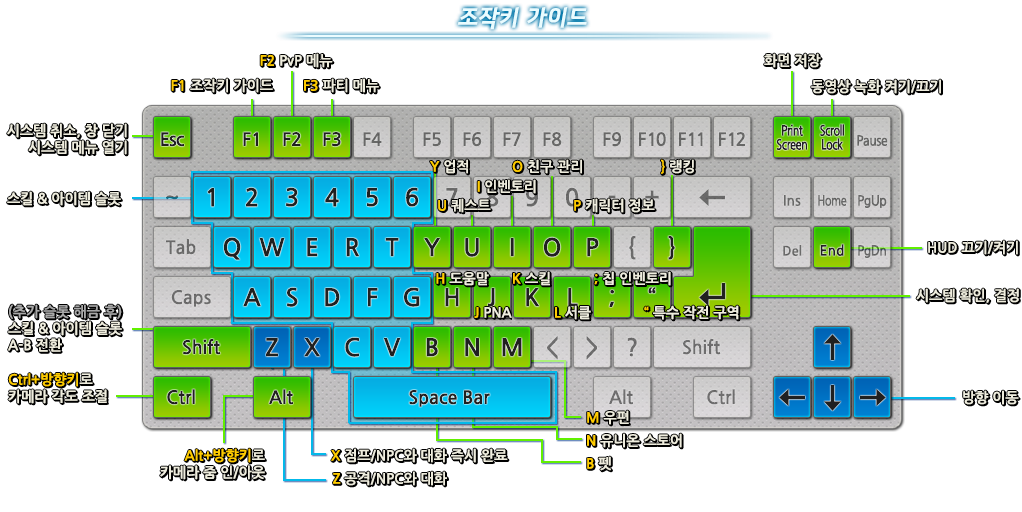■ 시스템 설정
- 시스템 설정은 퀵메뉴(ESC) → 설정을 클릭해 확인할 수 있습니다.
■ 게임 화면 설정
- 원활한 게임 이용을 위해 이용하고 있는 PC환경에 맞춰 게임 내 화면 옵션을 설정할 수 있습니다.
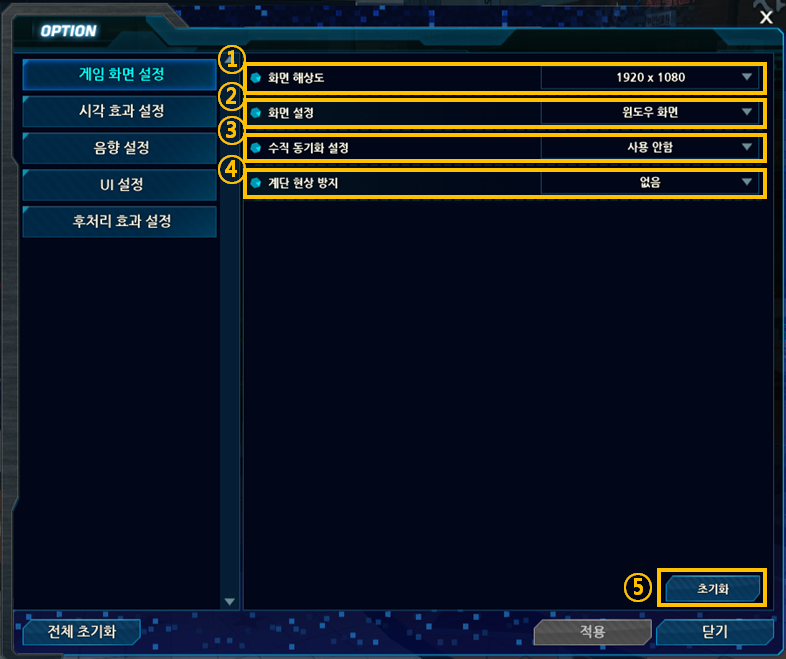
① 화면 해상도
- 이용하고 있는 PC 환경에 맞춰 화면의 해상도를 조절할 수 있습니다.
② 화면 설정
- 이용하고 있는 PC 환경에 맞춰 전체 화면 또는 윈도우 화면으로 조절할 수 있습니다.
③ 수직동기화 설정
- 수직동기화를 적용하거나 해제할 수 있습니다.
④ 계단 현상 방지
- 높은 해상도의 신호를 낮은 해상도에서 나타낼 때 발생하는
에일리어싱(계단처럼 그래픽 가장자리가 거칠게 보이는 현상)을 최소화하는 기능입니다.
⑤ 초기화
- 게임 화면 설정을 초기화하는 기능입니다.
■ 시각 효과 설정
- 게임 내 화면 / 이펙트 연출 등을 이용하고 있는 PC 환경과 플레이 스타일에 맞춰 설정할 수 있습니다.
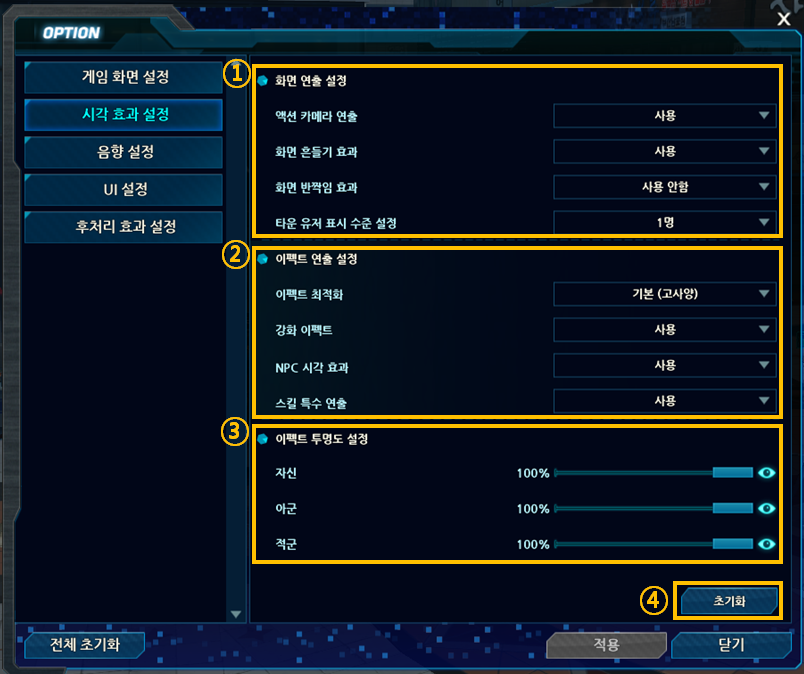
① 화면 연출 설정
- 액션 카메라 연출, 화면 반짝임 효과, 화면 흔들기 효과를 끄고 켤 수 있습니다.
- 거점 지역 내 보여지는 다른 클로저의 숫자를 세부적으로 조절할 수 있습니다.
② 이펙트 연출 설정
- 출력되는 이펙트의 수량을 조절할 수 있습니다.
※ 활성화(최적화 사양) 선택 시 기본(고사양) 옵션에 비해 출력되는 이펙트의 수량이 감소하여
보다 원활하게 클로저를 플레이할 수 있습니다.
- 강화 이펙트, NPC 시각 효과, 스킬 특수 연출을 끄고 켤 수 있습니다.
③ 이펙트 투명도
- 자신, 아군(파티원, NPC), 적군의 이펙트 투명도를 조정하거나 끌 수 있습니다.
④ 초기화
- 시각 효과 설정을 초기화하는 기능입니다.
■ 음향 설정
- 캐릭터 음성, 스킬 효과음 등 다양한 사운드들을 세밀하게 조절하여, 더욱 다채롭게 게임을 즐기실 수 있습니다.
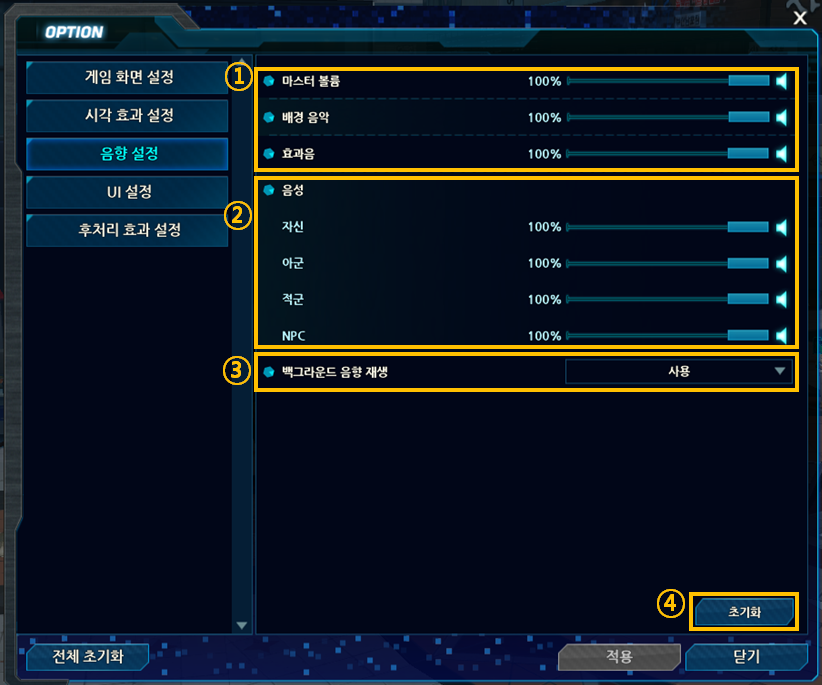
① 마스터 볼륨, 배경 음악, 효과음
- 게임 전체 볼륨과 배경 음악, 효과음을 켜고 끄거나, 조절할 수 있습니다.
② 음성
- 자신(플레이어블 캐릭터), 아군, 적군, NPC의 음성을 켜고 끄거나, 조절할 수 있습니다.
③ 백그라운드 음향 재생
- 백그라운드 활성화 시(클로저스 창을 내리거나, 다른 프로그램 창이 클로저스보다 앞에 있는 경우)
마스터 음향이 나오지 않도록 조정합니다.
④ 초기화
- 음향 설정을 초기화하는 기능입니다.
■ UI 설정
- 말풍선 및 알림, 대미지 표시를 조절할 수 있습니다.
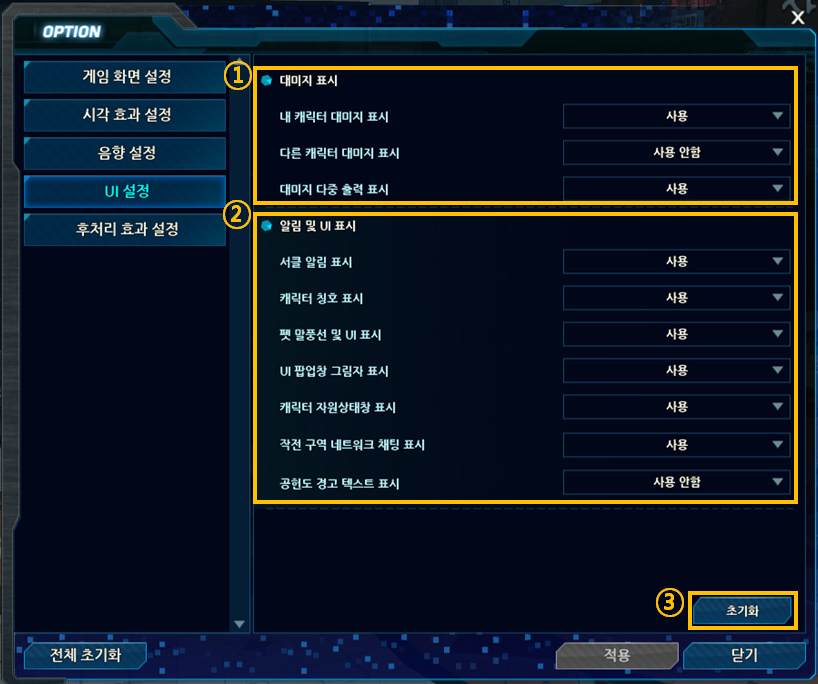
① 대미지 표시
- 내 캐릭터 또는 다른 캐릭터의 대미지 표시를 끄거나 켤 수 있습니다.
- 대미지의 출력 표시 방식을 조절할 수 있습니다.
② 알림 및 UI 표시
- 서클 및 칭호, 펫 말풍선 등의 화면 내 보이는 사항을 끄거나 켤 수 있습니다.
③ 초기화
- UI 설정을 초기화하는 기능입니다.
■ 후처리 효과 설정
- 광원, 피사계심도, 색 보정 등의 기능을 조정할 수 있습니다.

① 광원 효과
- 빛의 번짐 효과를 적용합니다. 광원 효과를 켤 경우, 성능에 영향을 줍니다.
② 피사계심도
- 먼 거리의 사물이 흐려보이는 효과를 적용합니다. 피삭심도 효과를 켤 경우, 성능에 영향을 줍니다.
③화면의 색을 보정할 수 있습니다.
④ 선명도
- 선명도를 조절합니다. 그래픽을 좀 더 날카롭게 표현해 줍니다.
⑤ 프리셋
- 미리 설정해놓은 옵션 값을 적용합니다. 각 프리셋은 다양한 느낌을 표현합니다.
⑥ 초기화
- 후처리 효과 설정 설정을 초기화하는 기능입니다.
■ 키 설정
- 게임 내 조작 키를 설정할 수 있습니다.
※ 키 설정은 퀵메뉴( ESC) → 키 설정을 클릭해 확인할 수 있습니다.
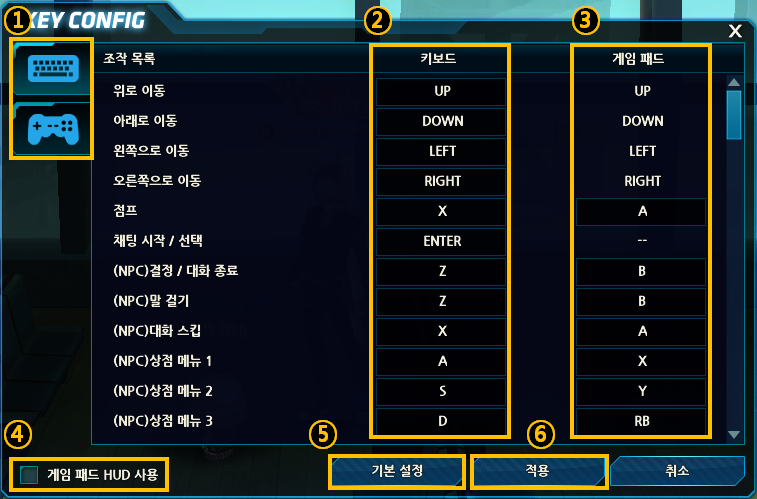
① 키보드 / 게임 패드 맵핑(Gamepad Mapping) 변경 버튼
- 키보드 & 게임패드 조작 키 설정 또는 게임 패드 맵핑으로 변경할 수 있는 버튼입니다.
② 키보드 조작 키 설정
- 키보드로 사용하는 조작 키를 설정할 수 있습니다.
③ 게임 패드 조작 키 설정
- 게임 패드를 사용하는 조작 키를 설정할 수 있습니다.
④ 게임 패드 HUD 사용 버튼
- 체크 시 퀵 슬롯 창 UI를 게임 패드에 맞춰 조정합니다.
⑤ 기본 설정
- [화면 설정]에서 조절한 기능을 기본값(처음 설치했을 당시의 설정값)으로 돌리는 기능입니다.
⑥ 적용
- 조절한 설정을 적용합니다.
■ 던전 내 조작 키(기본값)
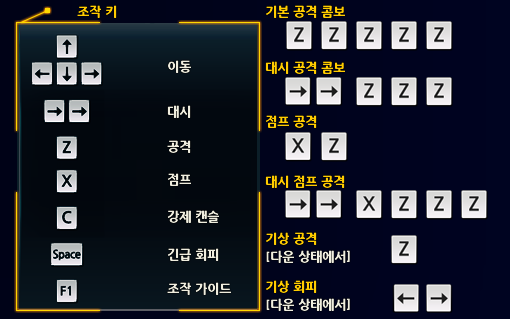
■ 게임 내 조작키(기본값)